Hvad skal man gøre, hvis Slack ikke kunne sende dine beskeder

Hvis Slack undlader at sende dine beskeder, er der et par løsninger, som du kan bruge for at løse dette problem for altid.
Slack er en kanalbaseret kommunikationsapp, der giver medlemmer af arbejdsområder mulighed for at kommunikere. Hvert arbejdsområde er teknisk set kun for invitation, men hvis det er offentligt, kan arbejdsområdet være konfigureret anderledes. Det kan konfigureres til at forhåndsacceptere alle invitationer/anmodninger om at deltage for populære e-mail-udbydere. Realistisk set kræver de fleste arbejdsområder en invitation for at deltage.
For eksempel, hvis et arbejdsområde er dedikeret til udvikling af et softwareværktøj, skal du muligvis være en del af mailinglisten osv. for at blive inviteret til arbejdsområdet. For virksomhedens arbejdsområde skal du typisk være ansat eller entreprenør for at få adgang. Når det er sagt, kan nogle virksomheder have delt kanaler med andre virksomheder, de regelmæssigt arbejder med.
Inden for disse private arbejdsområder antages det typisk, eller kontraktligt krævet, at indhold forbliver privat. Denne forventning om privatliv omfatter også dokumenter, billeder og andre filer, der deles i arbejdsområdet.
Som standard giver Slack dig mulighed for ikke kun at dele filer fra én kanal i et arbejdsområde til en anden, men også at generere et offentligt tilgængeligt link til filen. I private arbejdsområder er dette naturligvis en stor risiko, især for virksomheder kan dette være en nem måde for en utilfreds medarbejder at lække data på.
Heldigvis for arbejdsområder, der betragter dette som en legitim risiko, giver Slack dig mulighed for at forhindre nogen i at generere offentligt tilgængelige delingslinks. For at begrænse muligheden for at oprette offentlige delingslinks skal du gå ind i indstillingerne for arbejdsområdetilladelser. For at komme dertil skal du først klikke på arbejdsområdets navn i øverste højre hjørne. Vælg derefter "Indstillinger og administration" i rullemenuen og derefter "Indstillinger for arbejdsområde" for at åbne arbejdsområdeindstillingerne på en ny fane.
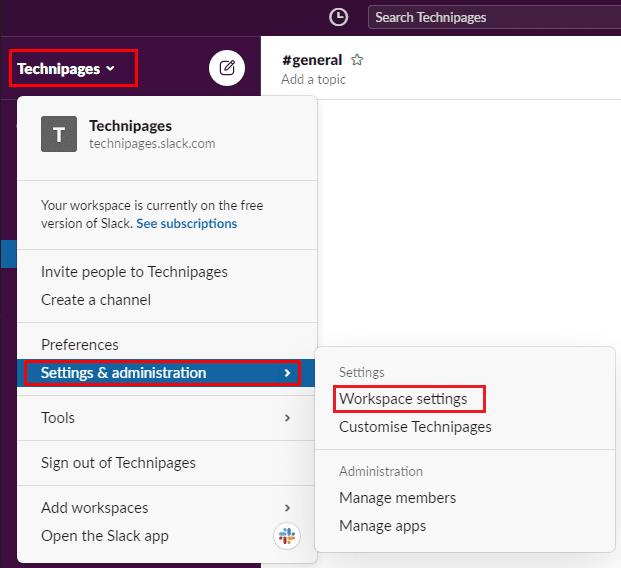
For at komme til arbejdsområdeindstillingerne skal du klikke på arbejdsområdets navn i sidebjælken og derefter vælge "Indstillinger og administration" og "Arbejdsområdeindstillinger".
Skift til fanen "Tilladelser" øverst på siden, og klik derefter på knappen "Udvid" for tilladelserne "Offentlig fildeling".
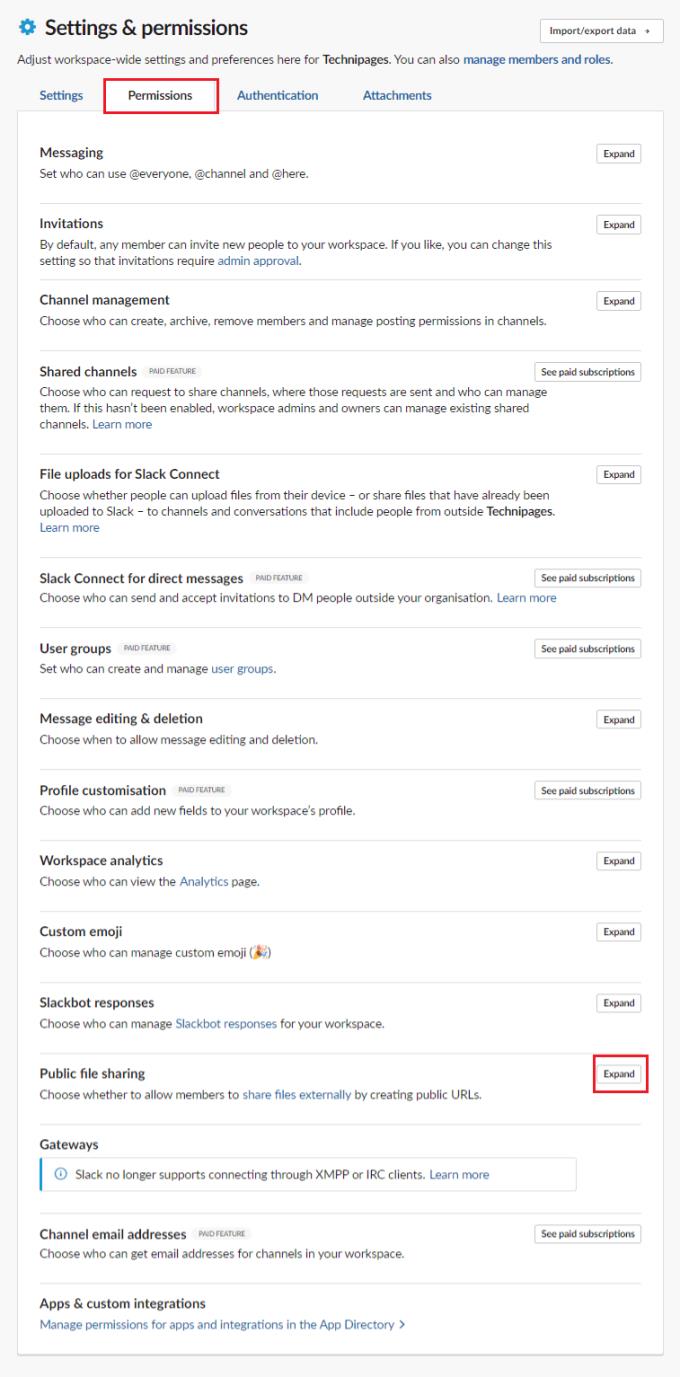
Klik på "Udvid" ved siden af "Offentlig fildeling" på fanen "Tilladelser".
Når du er i tilladelserne til offentlig fildeling, skal du fjerne markeringen i afkrydsningsfeltet "Aktiver oprettelse af offentlig fil-URL". Klik derefter på "Gem" for at anvende ændringen.
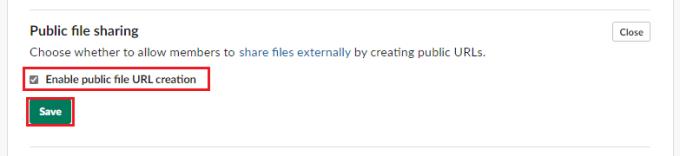
Fjern markeringen i afkrydsningsfeltet "Aktiver oprettelse af offentlig fil-URL", og klik derefter på "Gem".
Som standard tillader Slack brugere at generere offentligt tilgængelige URL'er til filer, der er uploadet til arbejdsområdet. Ved at følge trinene i denne vejledning kan du deaktivere muligheden helt og sikre, at filer ikke kan deles offentligt. Finder du denne funktion nyttig? Lad os vide!
Hvis Slack undlader at sende dine beskeder, er der et par løsninger, som du kan bruge for at løse dette problem for altid.
Indlæser Slack ikke dine nye beskeder? Så er denne guide noget for dig! Du vil finde ud af, hvordan du løser Slack, hvis det ikke indlæser nogen nye beskeder.
Få afsenderens anger til at forsvinde, og lær hvordan du sletter Slack-beskeder. Her finder du også en trin-for-trin guide til massesletning af Slack-beskeder.
Tilføj et ekstra lag af sikkerhed til dine Slack-konti ved at slå to-faktor-godkendelse til. Se, hvor nemt det er at aktivere det.
Har du brug for et Slack medlems-id? Se, hvilke trin du skal følge for at finde det hurtigt.
En af de fede funktioner ved Slack er Slackbot, som er en bot, der reagerer på bestemte kommandoer. Slackbot kan også konfigureres, så den kan tilpasses
For at holde enhver mistænkelig aktivitet under kontrol, kan du bruge Slacks Access Logs. Se, hvordan du kan få adgang til det.
Når et emne er ved at blive for populært til at ignorere, hvorfor så ikke oprette en kanal til det på Slack? Se, hvordan du kan oprette en kanal.
Sørg for, at alle følger dine retningslinjer, når de navngiver sig selv på Slack. Se, hvordan du viser disse regler med denne vejledning.
Ikke tilfreds med standardarbejdspladslogfilen på Slack? Se, hvilke trin du skal følge for at ændre det.
Emoji er en sjov og lethjertet måde at kommunikere på, de arbejder endda på tværs af sprogbarrierer, da de ikke er afhængige af ord. Der er et stort antal brug for en bestemt type emoji-karakter til rådighed i dit Slack-arbejdsområde? Brug denne guide til at tilføje dine egne tilpassede emoji-karakterer.
Slack er et online chatprogram, der ofte bruges af virksomheder og andre fagfolk til at holde kontakten med hinanden. Slack-programmet har mange
Det kan være svært at finde måder at hjælpe dit team med at oprette forbindelse, mens de forbliver produktive. Du har måske hørt om Slack, en beskedapp, der ser ud til at bringe alt
Se hvor nemt det er at ændre tidszoner i Slack med denne tutorial. Du vil ændre din tidszone på mindre end et minut.
Selvom Jira-appen er ny, er den hurtigt blevet en af de bedste apps til at indstille påmindelser og notifikationer i Slack-grupper. Ikke kun Jira Denne vejledning lærer dig om opsætning af Jira-påmindelser i Slack Groups.
Tid for alle til at ændre deres adgangskoder på Slack. Se, hvordan du tvinger alle til at oprette en ny.
Oprettelse af en sikkerhedskopi af vigtige Slack-meddelelser er et must. Se, hvordan du kan eksportere dine Slack-arbejdsområdedata.
Slack er en internetchatapplikation, der giver dine chats mulighed for at forblive organiseret, mens du arbejder. Samtaler kan arrangeres efter emne, private
Får du for mange e-mails? Hvis du vil fjerne Slack-meddelelses-e-mails fra din indbakke, vil disse tips interessere dig.
Notifikationer i Slack er en fantastisk måde at holde trit med de beskeder, du har modtaget, kommentarer, du er blevet nævnt i, og beskedtråde, som du har
For at løse video lag problemer på Windows 11, opdater dine grafikdrivere til den nyeste version og deaktiver hardwareacceleration.
Vi har brugt lidt tid med Galaxy Tab S9 Ultra, og den er den perfekte tablet til at parre med din Windows PC eller Galaxy S23.
Lær hvordan du fremhæver tekst med farve i Google Slides appen med denne trin-for-trin vejledning til mobil og desktop.
Mange nyhedsartikler nævner det "mørke web", men meget få diskuterer faktisk, hvordan man får adgang til det. Dette skyldes hovedsageligt, at mange af de hjemmesider, der findes der, huser ulovligt indhold.
Indstil timere til Android-apps og hold brugen under kontrol, især når du har vigtigt arbejde, der skal gøres.
At vide, hvordan man ændrer privatlivsindstillingerne på Facebook på en telefon eller tablet, gør det lettere at administrere din konto.
Lær alt om PIP-tilstand i Google Chrome, og hvordan du aktiverer det for at se videoer i et lille billede-i-billede-vindue, ligesom du kan på dit TV.
Hav det sjovt i dine Zoom-møder med nogle sjove filtre, du kan prøve. Tilføj en halo eller se ud som en enhjørning i dine Zoom-møder med disse sjove filtre.
Opdag hvordan du nemt og hurtigt kan aktivere mørk tilstand for Skype på din Windows 11 computer på mindre end et minut.
Så, du har fået fat i denne slanke og kraftfulde enhed, og det er stort set alt, hvad du har drømt om, ikke? Men selv de bedste gadgets har brug for en pause.


























